热门标签
热门文章
- 1融合大数据、物联网和人工智能的智慧校园云平台源码 智慧学校源码_大数据教学平台源码
- 2利用SWIG将C++库转为Python_swig c++转python
- 3Java学习笔记06-抽象abstract-接口interface
- 4uniapp日期选择器(年 月 日)_uniapp 日期时间选择器
- 5Opencv入门_小白读图
- 6OpenGL3.3 颜色像素和片元
- 7Flink 1.14测试cdc写入到kafka案例_flinkcdc读取mysql并写入kafka案例
- 8centos系统远程访问oracle(oracle instantclient 客户端的安装和配置)_远程安装centos oracle客户端
- 9TortoiseGit使用教程
- 10基于Python+Django的图书管理系统_图书管理系统python django
当前位置: article > 正文
Mac M1配置Java环境_javahome环境变量配置 mac m1
作者:Cpp五条 | 2024-05-18 06:51:37
赞
踩
javahome环境变量配置 mac m1
- 配置JDK环境,在Java Downloads | Oracle网站下载JDK,看好自己需要用到的JDK版本,上面是最新的,JDK8往下翻就能找到,选择MacOS系统,这里我是arm架构的选择“ARM64 DMG Installer”,点击下载。
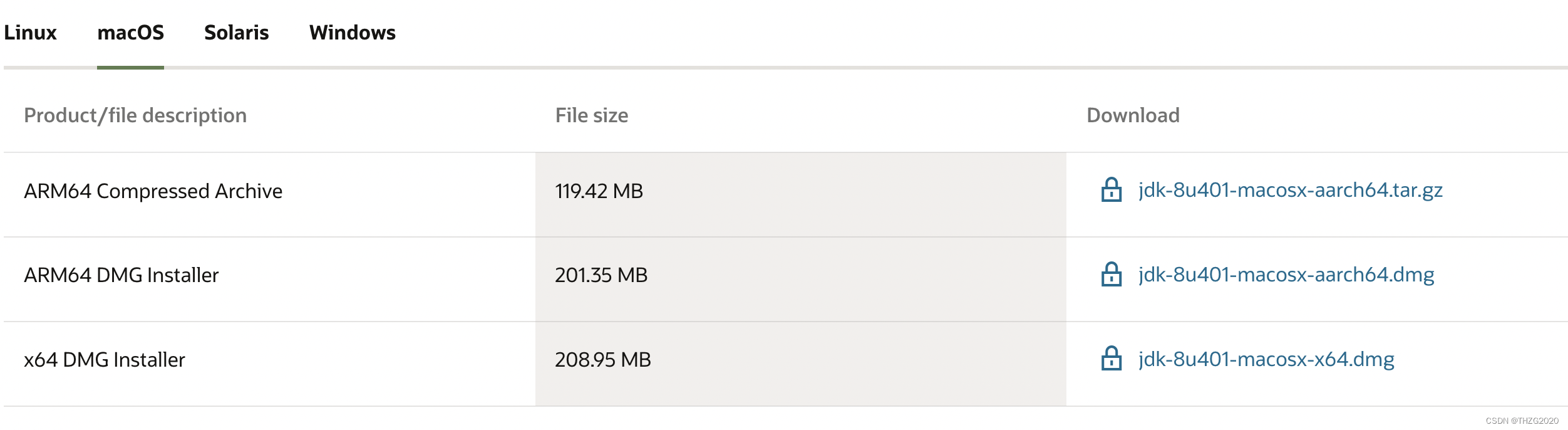
- 一般点击下载后都需要登陆Oracel账号,不想注册的这里提供一个共享账号。账号密码如下
- 83926039@qq.com
- Oracle0.
- 输入以下命令,查看JDK安装路径
/usr/libexec/java_home -V
-
这个地址在配置环境变量时需要用到
/Library/Java/JavaVirtualMachines/jdk-1.8.jdk/Contents/Home -
打开终端,使用vim命令进入环境变量
vim ~/.bash_profile键盘输入"i",进行编辑。
-
写入环境变量,这里的JAVA_HOME替换成刚才获取到的JDK路径,别的都不需要修改。
- JAVA_HOME="/Library/Java/JavaVirtualMachines/jdk-1.8.jdk/Contents/Home"
- PATH="$JAVA_HOME/bin:$PATH"
- CLASS_PATH="$JAVA_HOME/lib/tools.jar:$JAVA_HOME/lib/dt.jar"
- export JAVA_HOME
- export PATH
- export CLASS_PATH
-
点击"esc"键,键盘输入"wq",保存退出,如果显示只有只读权限,关闭终端,重新打开,在进入环境变量前加上管理员权限sudo,输入电脑密码进入,出现以下情况,键盘输入"e",编辑环境变量,然后按照之前的步骤来即可。
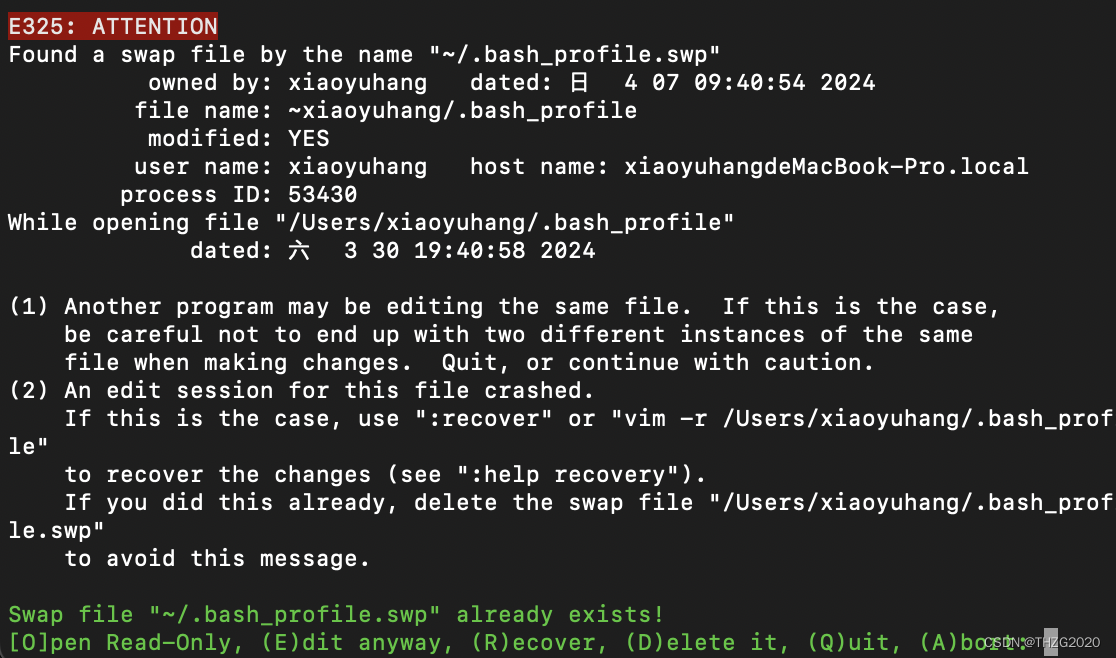
-
输入以下命令使环境变量生效
source ~/.bash_profile -
输入检查环境变量是否配置成功
echo $JAVA_HOME
-
查看Java版本,正常显示Java版本则表示配置成功。
java -version
声明:本文内容由网友自发贡献,不代表【wpsshop博客】立场,版权归原作者所有,本站不承担相应法律责任。如您发现有侵权的内容,请联系我们。转载请注明出处:https://www.wpsshop.cn/w/Cpp五条/article/detail/587194
推荐阅读
相关标签


